Heim >Entwicklungswerkzeuge >VSCode >Was soll ich tun, wenn vs2010 meldet, dass das Projekt abgelaufen ist?
Was soll ich tun, wenn vs2010 meldet, dass das Projekt abgelaufen ist?
- 藏色散人Original
- 2020-04-20 09:00:1016776Durchsuche

Was soll ich tun, wenn vs2010 meldet, dass das Projekt abgelaufen ist?
Lösung, die beim Starten des Debuggens immer anzeigt, dass dieses Projekt abgelaufen ist
Empfohlenes Tutorial: vscode-Tutorial
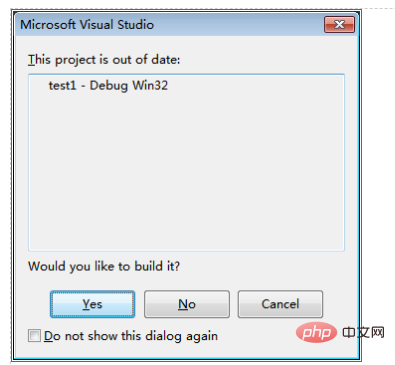
Wenn die Kompilierung in Visual Studio fehlschlägt, ist diese Eingabeaufforderung zunächst normal.
Da dieses Projekt abgelaufen ist, bedeutet dies, dass Sie einige Dateien oder Projektkonfigurationen geändert haben oder beim letzten Mal nicht erfolgreich kompiliert wurden. Sie müssen es erneut kompilieren, da sonst Debugging-Fehler auftreten.
Wenn Ihre letzte Kompilierung erfolgreich war und diese Eingabeaufforderung weiterhin angezeigt wird, wenn Sie zum Debuggen F5 drücken, liegt möglicherweise ein Problem vor.
Wenn dieses Problem jedes Mal auftritt, dann ist diese Lösung genau das Richtige für Sie.
Natürlich besteht die Lösung nicht darin, „Diesen Dialog nicht erneut anzeigen“ auszuwählen. Dadurch wird er nur nicht angezeigt, sondern er wird bei jedem Debuggen zuerst kompiliert, bevor er gestartet wird.
Wir wollen mit dem Kompilieren aufhören und direkt mit dem Debuggen beginnen.
Zuallererst bedeutet diese Eingabeaufforderung, dass Visual Studio festgestellt hat, dass einige Dateien abgelaufen sind, beim Kompilieren jedoch keine Dateien zum Kompilieren gefunden wurden und selbst die Ausgabedateien nicht neu generiert wurden. Täuscht mich das nicht?
Nun, eigentlich hat es mich ausgetrickst, es ist ein Visual Studio-Fehler. Dieses Problem tritt im Allgemeinen nicht unter Visual Studio 2005 auf, es tritt jedoch unter Visual Studio 2010 auf. Für andere Versionen ist es nicht klar.
Obwohl es ein Fehler ist, kann er behoben werden.
Der Grund für diesen Fehler ist, dass Visual Studio 2010 davon ausgeht, dass die gelöschten Dateien im Projekt abgelaufen sind, z. B. dass eine bestimmte Header-Datei im Projekt gelöscht wurde und Visual Studio 2010 sie nicht finden kann Diese Header-Datei gilt als abgelaufen, sodass VS bei jedem Debuggen davon ausgeht, dass das Projekt abgelaufen ist und zuerst kompiliert werden muss.
Warum wurden dann beim Kompilieren keine Dateien gefunden, die kompiliert werden konnten? Der Grund dafür ist, dass diese Header-Datei von keiner CPP- oder C-Datei verwendet wird und daher beim Kompilieren keine Dateien gefunden wurden, die neu kompiliert werden konnten.
Das Prinzip des Fehlers ist verstanden. Die Lösung besteht darin, die Header-Datei im VS-Projekt zu löschen.
Eine dumme Möglichkeit besteht darin, jede Header-Datei in VS zu öffnen und diejenige zu finden, die nicht geöffnet werden kann.
Eine clevere Möglichkeit besteht darin, ein Skript zu schreiben, um die Projektdatei zu analysieren und dann zu überprüfen, ob die Datei vorhanden ist.
Eine andere Möglichkeit besteht darin, es über DebugView anzuzeigen.
Im Folgenden wird eine solche Lösung vorgestellt.
1. Öffnen Sie die Datei devenv.exe.config (diese Datei befindet sich in %ProgramFiles%Microsoft Visual Studio 10.0Common7IDE oder %ProgramFiles(x86)%Microsoft Visual Studio 10.0Common7IDE)
2. Fügen Sie in
<system.diagnostics> <switches> <add name=”CPS” value=”4″ /> </switches> </system.diagnostics>
vor dieser Zeile hinzu 3. Starten Sie Visual Studio neu
4. Öffnen Sie DbgView (Download-Adresse: http://technet.microsoft.com/en- us/sysinternals/bb896647), überprüfen Sie: Menü-》Erfassen-》Erfassen Sie Win32 und Menü-》Erfassen-》Ereignisse erfassen
5. Klicken Sie auf F5, um das Debuggen zu starten, und stoppen Sie, wenn die Meldung „Dieses Projekt ist abgelaufen“ erscheint " erscheint
6. Drücken Sie Strg+F im DbgView-Fenster, um nach „nicht aktuell“ zu suchen und finden Sie:
[120] Projekt „D:cachetest1test1.vcxproj“ nicht aktuell Datum, da die Build-Eingabe „D:CACHETEST1FUN1.H“ fehlt.
7. An diesem Punkt wird die Schlüsseldatei FUN1.H gefunden. Entfernen Sie einfach diese Datei aus dem Projekt und kompilieren Sie sie erneut.
Das obige ist der detaillierte Inhalt vonWas soll ich tun, wenn vs2010 meldet, dass das Projekt abgelaufen ist?. Für weitere Informationen folgen Sie bitte anderen verwandten Artikeln auf der PHP chinesischen Website!

